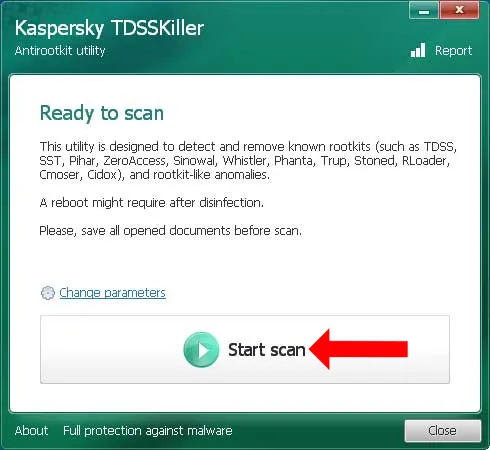Viết thư pháp không chỉ là một nghệ thuật truyền thống mà còn là một kỹ năng được ứng dụng rộng rãi trong thiết kế kỹ thuật số, đặc biệt trong dịp Tết Nguyên Đán. Để tạo ra những tác phẩm đậm chất truyền thống nhưng vẫn mang hơi thở hiện đại, việc nắm vững cách viết thư pháp trên máy tính là điều thiết yếu. Bài viết này cung cấp hướng dẫn chi tiết về quy trình kỹ thuật số, từ khâu chuẩn bị font chữ, thiết lập bộ gõ VNI-Windows, cho đến sử dụng các phần mềm thiết kế chuyên nghiệp. Khám phá font thư pháp phù hợp và cách tối ưu hóa SEO cho sản phẩm thư pháp của bạn là mục tiêu chính, giúp bạn tạo nên những câu đối và thiệp chúc Tết ấn tượng nhất. Nắm vững kỹ thuật số này sẽ mở ra vô số cơ hội sáng tạo.
Tổng Quan Về Thư Pháp Kỹ Thuật Số
Thư pháp kỹ thuật số (Digital Calligraphy) là sự kết hợp giữa nét đẹp truyền thống của thư pháp và sự tiện lợi, linh hoạt của công nghệ máy tính. Thay vì sử dụng bút lông và mực Tàu, người thiết kế sử dụng các phần mềm đồ họa để mô phỏng và tạo ra những nét chữ uyển chuyển. Phương pháp này cho phép dễ dàng chỉnh sửa, thay đổi màu sắc, và kết hợp chữ viết với các yếu tố hình ảnh khác.
Giá trị cốt lõi của thư pháp digital là khả năng tái tạo linh hồn của nét bút truyền thống. Nó đòi hỏi sự hiểu biết về font chữ thư pháp và cách ứng dụng chúng trong môi trường thiết kế đồ họa. Việc chuyển đổi từ chữ viết tay sang định dạng vector hoặc raster yêu cầu kỹ năng chuyên môn nhất định. Điều này đảm bảo rằng các tác phẩm cuối cùng giữ được sự tinh tế và nghệ thuật.
Lợi Ích Của Việc Sử Dụng Thư Pháp Trên Máy Tính
Việc tạo chữ thư pháp trên máy tính mang lại nhiều ưu điểm vượt trội so với phương pháp truyền thống. Đầu tiên, nó tiết kiệm thời gian và nguyên vật liệu đáng kể. Người dùng có thể thử nghiệm hàng chục kiểu chữ và bố cục khác nhau chỉ trong vài phút.
Thứ hai, thư pháp kỹ thuật số đảm bảo chất lượng hình ảnh sắc nét và độ phân giải cao. Điều này rất quan trọng khi in ấn các sản phẩm lớn như câu đối, banner quảng cáo, hoặc poster. Cuối cùng, khả năng tích hợp thư pháp digital vào các dự án thiết kế phức tạp (như website, ứng dụng di động) là không giới hạn.
Chuẩn Bị Công Cụ: Font Chữ Và Bộ Gõ Tiếng Việt
Bước đầu tiên và quan trọng nhất trong cách viết thư pháp trên máy tính là chuẩn bị đầy đủ tài nguyên cần thiết. Để viết tiếng Việt bằng font thư pháp, bạn cần hai yếu tố cơ bản: bộ font chữ chuyên dụng và thiết lập bộ gõ tiếng Việt chính xác.
Cài Đặt Font Chữ Thư Pháp
Hệ thống Windows và macOS cần nhận diện font chữ để có thể hiển thị chúng trong các phần mềm. Thông thường, các font chữ thư pháp tiếng Việt được thiết kế để hoạt động tốt nhất trong hệ mã VNI-Windows.
Bạn cần tìm kiếm và tải về các bộ font thư pháp phổ biến như VNI-Thư Pháp, Thư Pháp Việt, hoặc các bộ font dành riêng cho câu đối Tết. Sau khi tải về, các tệp tin font (thường là .ttf hoặc .otf) cần được cài đặt vào hệ thống.
Để cài đặt font trên Windows, bạn hãy sao chép các tệp font này. Sau đó, dán chúng vào thư mục Font trong hệ thống. Đường dẫn tiêu chuẩn thường là C:WindowsFonts. Hệ thống sẽ tự động nhận diện và cài đặt font chữ. Quá trình này giúp tất cả các ứng dụng trên máy tính của bạn, từ Word đến Photoshop, đều có thể truy cập được các kiểu chữ mới.
 Bước 1 Tải và sao chép các file font thư pháp vào thư mục Fonts Windows để cài đặt
Bước 1 Tải và sao chép các file font thư pháp vào thư mục Fonts Windows để cài đặt
Sau khi hoàn tất việc sao chép, bạn sẽ thấy các font chữ thư pháp mới xuất hiện. Chúng sẽ mang ký hiệu VNI- đi kèm, ví dụ như VNI-ThiPhap, để chỉ rõ chúng thuộc bộ mã VNI.
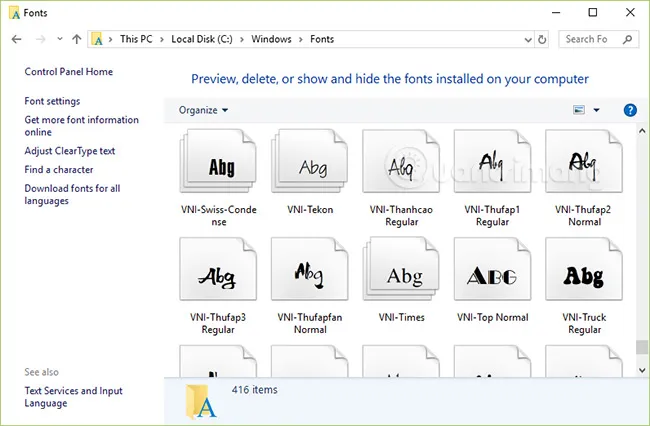 Font chữ thư pháp trong thư mục Fonts
Font chữ thư pháp trong thư mục Fonts
Thiết Lập Bộ Gõ VNI-Windows
Font thư pháp tiếng Việt cổ điển thường sử dụng bộ mã VNI-Windows để hỗ trợ các dấu thanh và ký tự đặc biệt. Nếu bạn sử dụng bộ gõ mặc định là Unicode (dựng sẵn) thì chữ sẽ bị lỗi. Việc chuyển đổi bộ gõ là bước kỹ thuật bắt buộc để hiển thị chữ đúng.
Sử dụng phần mềm gõ tiếng Việt phổ biến như Unikey hoặc Vietkey. Nhấp chuột phải vào biểu tượng Unikey trên thanh taskbar. Sau đó, chọn mục Chế độ gõ hoặc Bảng mã.
Bạn phải chuyển bảng mã từ Unicode sang VNI Windows. Đồng thời, kiểu gõ nên được giữ nguyên là Telex hoặc VNI, tùy theo thói quen cá nhân. Lưu ý kỹ thuật này rất quan trọng. Nếu không chuyển đổi, chữ thư pháp sẽ hiển thị sai ký tự.
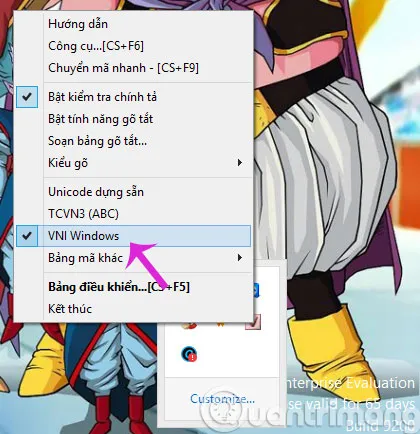 Đổi kiểu gõ sang VNI Windows
Đổi kiểu gõ sang VNI Windows
Việc thiết lập bộ gõ này chỉ cần thực hiện một lần cho mỗi phiên làm việc. Tuy nhiên, bạn cần nhớ phải chuyển lại về Unicode dựng sẵn sau khi hoàn tất công việc thư pháp. Điều này giúp tránh lỗi font chữ khi bạn quay lại gõ văn bản thông thường.
Hướng Dẫn Cơ Bản: cách viết thư pháp trên máy tính Bằng Microsoft Word Và Paint
Sau khi đã chuẩn bị font và bộ gõ, bạn có thể bắt đầu tạo tác phẩm thư pháp đầu tiên của mình. Các công cụ cơ bản như Microsoft Word và Paint đều có thể được sử dụng để tạo ra những câu đối hoặc lời chúc đơn giản.
Sử Dụng Paint Để Tạo Hình Ảnh Thư Pháp
Paint là một công cụ chỉnh sửa ảnh đơn giản, miễn phí, và có sẵn trên hầu hết các máy tính Windows. Mặc dù không có tính năng thiết kế phức tạp, nó đủ khả năng để tạo ra những dòng chữ thư pháp cơ bản và lưu chúng dưới dạng hình ảnh.
Mở ứng dụng Paint và chọn biểu tượng chữ A (Text Tool) trên thanh công cụ. Nhấp chuột vào khu vực bạn muốn viết để tạo một khung văn bản.
Trong khung văn bản, bạn cần chọn font chữ thư pháp đã cài đặt (ví dụ: VNI-ThiPhap). Đảm bảo rằng bạn đã chuyển bộ gõ sang VNI Windows. Chọn màu sắc cho chữ. Bắt đầu gõ lời chúc hoặc câu đối của mình.
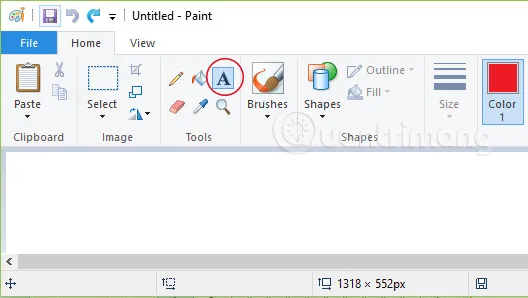 Nhấn biểu tượng A để viết chữ thư pháp trong Paint
Nhấn biểu tượng A để viết chữ thư pháp trong Paint
Viết câu đối vào Paint đòi hỏi sự cẩn thận khi căn chỉnh. Sau khi viết xong, bạn có thể điều chỉnh kích thước chữ để phù hợp với khung hình. Sau đó, nhấp vào File, chọn Save As và chọn định dạng ảnh phù hợp (PNG hoặc JPEG) để lưu tác phẩm của bạn.
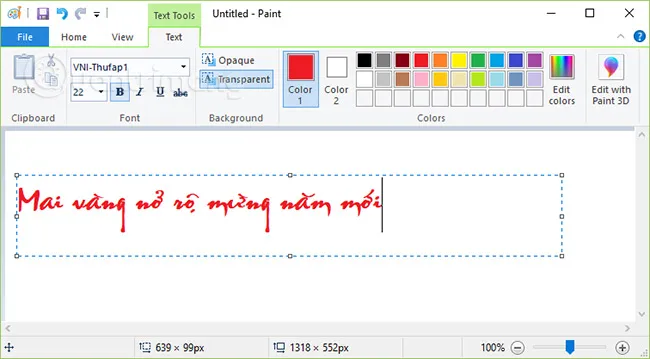 Viết câu đối vào Paint và lưu lại dưới dạng file ảnh
Viết câu đối vào Paint và lưu lại dưới dạng file ảnh
Lưu file dưới định dạng ảnh giúp bạn dễ dàng chèn chữ thư pháp vào thiệp chúc Tết hoặc chia sẻ trực tuyến.
Viết Thư Pháp Trong Microsoft Word
Word là lựa chọn tuyệt vời nếu bạn muốn tạo ra các mẫu thiệp hoặc văn bản thư pháp có định dạng phức tạp hơn. Word cung cấp nhiều tùy chọn căn chỉnh và hiệu ứng văn bản hơn Paint.
Mở tài liệu Word mới. Tương tự như Paint, bạn sử dụng Text Box hoặc nhập trực tiếp văn bản. Thiết lập font chữ thư pháp (VNI-…) và đảm bảo bộ gõ đang ở chế độ VNI Windows.
Bạn có thể sử dụng tính năng Định dạng Văn bản của Word để căn lề, điều chỉnh khoảng cách dòng, và thêm hiệu ứng đổ bóng. Nếu muốn tạo câu đối dạng dọc, bạn chỉ cần gõ từng từ rồi nhấn Enter. Cách này sẽ giúp câu đối được căn chỉnh dễ dàng hơn theo chiều thẳng đứng.
Mặc dù Word là phần mềm soạn thảo, bạn vẫn có thể sử dụng các công cụ vẽ và chèn hình ảnh có sẵn. Điều này cho phép bạn thiết kế một bố cục hoàn chỉnh. Việc viết câu đối tết trên Word rất tiện lợi nếu bạn chỉ cần in ấn nội dung văn bản mà không cần xử lý đồ họa phức tạp.
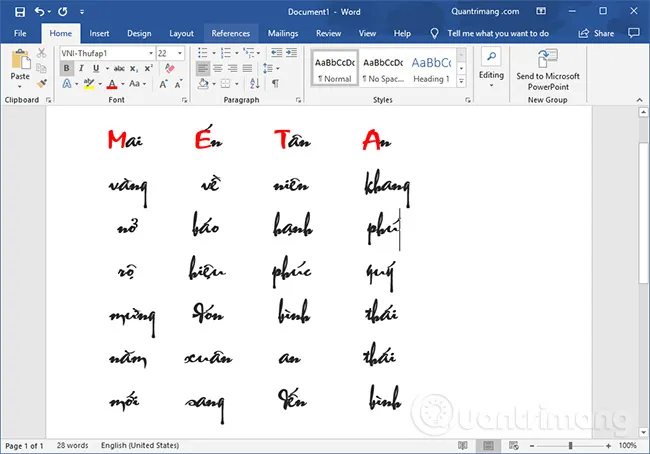 Viết câu đối tết trên Word bằng font thư pháp
Viết câu đối tết trên Word bằng font thư pháp
Sau khi hoàn thành câu đối, hãy kiểm tra lại bố cục. Word cho phép bạn thấy trước bản in một cách chính xác. Khi đã hài lòng, bạn có thể lưu tài liệu hoặc chụp màn hình để tạo file hình ảnh.
 Viết câu đối tết 2019 trên Word minh họa cho cách thức thực hiện
Viết câu đối tết 2019 trên Word minh họa cho cách thức thực hiện
Hãy nhớ rằng, sau khi kết thúc quá trình làm việc với font VNI, bạn bắt buộc phải chuyển bộ gõ Unikey về lại Unicode dựng sẵn. Việc này ngăn chặn các lỗi font chữ khi bạn chuyển sang các tác vụ gõ văn bản thông thường khác. Đây là nguyên tắc kỹ thuật cơ bản khi làm việc với nhiều bảng mã khác nhau.
Viết Thư Pháp Chuyên Nghiệp Bằng Phần Mềm Thiết Kế
Đối với các dự án yêu cầu chất lượng cao, tính linh hoạt trong chỉnh sửa và khả năng kết hợp đồ họa phức tạp, các phần mềm thiết kế chuyên nghiệp là lựa chọn hàng đầu. Adobe Photoshop và Adobe Illustrator là hai công cụ được sử dụng phổ biến nhất trong lĩnh vực thư pháp kỹ thuật số.
Tích Hợp Font Thư Pháp Vào Adobe Photoshop
Photoshop (PS) là công cụ lý tưởng để chỉnh sửa hình ảnh, thêm hiệu ứng đồ họa, và tạo ra các thiệp chúc Tết phong phú. Bạn có thể dễ dàng viết chữ lên ảnh có sẵn.
Mở Photoshop và thêm hình ảnh nền (ví dụ: ảnh hoa đào, hoa mai, hoặc khung cảnh Tết). Nhấp vào biểu tượng chữ T (Type Tool) trên thanh công cụ. Chọn font chữ thư pháp đã cài đặt (VNI-…).
Thiết lập kích thước và màu sắc cho chữ. Bắt đầu gõ lời chúc hoặc câu đối. Nếu bạn cần viết câu đối dạng dọc, phương pháp dễ nhất là viết từng từ và nhấn Enter.
Photoshop cho phép bạn áp dụng các layer style phức tạp. Bạn có thể thêm hiệu ứng ánh sáng, đổ bóng, hoặc các họa tiết vàng đồng cho chữ viết. Điều này giúp tác phẩm thư pháp trở nên sống động và nghệ thuật hơn.
 Viết câu đối lên ảnh bằng Photoshop
Viết câu đối lên ảnh bằng Photoshop
Sử dụng Photoshop giúp bạn làm chủ hoàn toàn bố cục và mỹ thuật của thiệp chúc. Bạn có thể kết hợp chữ thư pháp với các yếu tố trang trí khác như pháo hoa, hình ảnh linh vật năm mới, hoặc các họa tiết truyền thống.
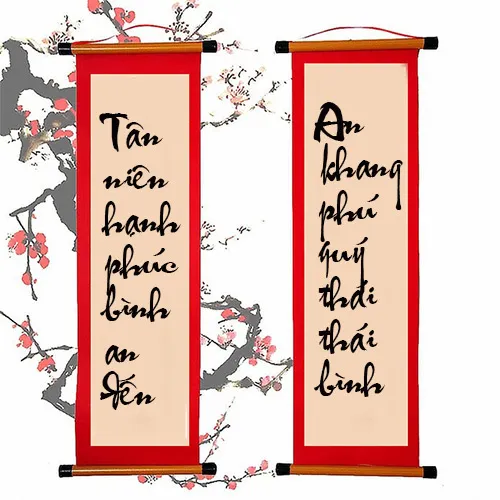 Viết câu đối lên khung có sẵn trong Photoshop
Viết câu đối lên khung có sẵn trong Photoshop
Tận Dụng Adobe Illustrator (AI) Cho Chữ Vector
Trong khi Photoshop tập trung vào ảnh raster, Illustrator là phần mềm thiết kế vector chuyên dụng. Vector là định dạng lý tưởng cho thư pháp vì nó cho phép phóng to vô hạn mà không làm giảm chất lượng.
Khi sử dụng Illustrator, quy trình gõ chữ ban đầu vẫn tương tự: cài đặt font VNI, chuyển bộ gõ sang VNI Windows, và sử dụng Type Tool. Sau khi gõ xong, bước quan trọng nhất là chuyển chữ thành đối tượng vector.
Chọn văn bản và sử dụng lệnh “Create Outlines” (Ctrl+Shift+O). Thao tác này biến chữ viết thành các đường nét và hình dạng có thể chỉnh sửa được.
Bây giờ, bạn có thể sử dụng các công cụ Pen Tool, Direct Selection Tool. Điều này giúp bạn tinh chỉnh từng đường cong, kéo dài hoặc làm dày nét chữ theo ý muốn. Khả năng tùy biến này mang lại sự chuyên nghiệp tối đa cho tác phẩm thư pháp. Illustrator cũng rất phù hợp để thiết kế các câu đối lớn hoặc các sản phẩm in ấn khổ rộng.
So Sánh Công Cụ Thiết Kế Thư Pháp Kỹ Thuật Số
| Công Cụ | Loại Đồ Họa | Độ Phức Tạp | Ứng Dụng Tốt Nhất | Tính Chuyên Nghiệp |
|---|---|---|---|---|
| Paint | Raster | Thấp | Tác phẩm đơn giản, lưu nhanh file ảnh. | Cơ bản |
| Microsoft Word | Văn bản/Raster | Thấp | Câu đối văn bản, bố cục đơn giản để in. | Trung bình |
| Adobe Photoshop | Raster | Cao | Chỉnh sửa ảnh, thêm hiệu ứng, thiệp Tết chi tiết. | Cao |
| Adobe Illustrator | Vector | Rất cao | Logo, câu đối khổ lớn, chỉnh sửa đường nét chi tiết. | Rất cao |
Người mới bắt đầu có thể làm quen với Paint và Word. Tuy nhiên, nếu muốn thực hiện cách viết thư pháp trên máy tính một cách chuyên nghiệp, việc đầu tư thời gian vào Photoshop hoặc Illustrator là điều cần thiết.
Tối Ưu Hóa Tác Phẩm Thư Pháp Kỹ Thuật Số
Sau khi đã tạo ra câu đối hoặc lời chúc Tết bằng chữ thư pháp, bước tiếp theo là tối ưu hóa tác phẩm để đảm bảo chất lượng hiển thị và in ấn tốt nhất. Sự tối ưu hóa này bao gồm việc xử lý độ phân giải và lựa chọn định dạng tệp.
Quản Lý Độ Phân Giải Và Kích Thước
Đối với các tác phẩm sử dụng định dạng raster (tạo từ Paint hoặc Photoshop), độ phân giải (DPI/PPI) là yếu tố quyết định chất lượng. Nếu mục tiêu là in ấn, độ phân giải khuyến nghị là 300 DPI (Dots Per Inch).
Nếu thiết kế của bạn chỉ dùng để hiển thị trên màn hình hoặc chia sẻ trực tuyến, 72 DPI là đủ. Tuy nhiên, nếu bạn tạo ra một câu đối lớn, hãy bắt đầu với kích thước file rất lớn. Điều này đảm bảo rằng khi in ra, các nét chữ sẽ không bị vỡ hoặc mờ.
Nếu bạn sử dụng Illustrator và định dạng vector, vấn đề độ phân giải không còn là mối lo. Tuy nhiên, bạn vẫn cần đảm bảo tỷ lệ khung hình (aspect ratio) chuẩn xác cho sản phẩm cuối cùng.
Lựa Chọn Định Dạng Tệp Lưu Trữ
Việc chọn định dạng tệp lưu trữ ảnh hưởng đến chất lượng và tính ứng dụng của tác phẩm.
PNG (Portable Network Graphics): Thường được ưu tiên vì hỗ trợ nền trong suốt (transparent background). Điều này cực kỳ hữu ích khi bạn muốn chèn chữ thư pháp lên nhiều hình ảnh nền khác nhau mà không bị dính nền trắng. PNG cũng giữ được chất lượng cao hơn JPEG.
JPEG (Joint Photographic Experts Group): Phù hợp cho những tác phẩm đã có nền hoàn chỉnh và cần nén dung lượng file. JPEG thường được dùng để chia sẻ thiệp Tết trên mạng xã hội hoặc qua email.
PDF (Portable Document Format): Lý tưởng cho các file in ấn. Khi xuất từ Illustrator, PDF giữ nguyên định dạng vector, đảm bảo độ sắc nét hoàn hảo khi in ra bất kỳ kích thước nào.
PSD/AI: Đây là định dạng làm việc gốc của Photoshop và Illustrator. Luôn lưu giữ file gốc này. Nó cho phép bạn quay lại chỉnh sửa bất cứ lúc nào, thay đổi font, màu sắc, hoặc bố cục mà không cần làm lại từ đầu.
Ứng Dụng Nâng Cao Trong Thiết Kế Thư Pháp
Để vượt qua mức độ cơ bản, người dùng nên khám phá thêm các kỹ thuật và công cụ nâng cao. Những công cụ này cho phép tạo ra các tác phẩm độc đáo và mang tính cá nhân hóa cao.
Sử Dụng Bảng Vẽ Điện Tử (Graphic Tablet)
Mặc dù font chữ giúp tạo ra các nét thư pháp chuẩn, không gì có thể thay thế được sự tự nhiên của nét bút. Sử dụng bảng vẽ điện tử (như Wacom hoặc Huion) kết hợp với các phần mềm chuyên dụng (như Procreate trên iPad hoặc Adobe Fresco) cho phép bạn tự mình vẽ các nét thư pháp.
Bảng vẽ điện tử có độ nhạy áp lực. Nó mô phỏng chân thực cảm giác viết bằng bút lông thật. Đây là cách viết thư pháp trên máy tính tối ưu nhất cho những ai muốn tạo ra phong cách chữ viết độc quyền và nghệ thuật. Sau khi vẽ xong, bạn có thể số hóa chữ viết tay thành vector để sử dụng trong in ấn.
Kỹ Thuật Kết Hợp Hình Ảnh Nền
Việc đặt chữ thư pháp lên một hình ảnh nền phù hợp là chìa khóa để tạo nên một tấm thiệp Tết hoàn hảo.
Chọn hình ảnh nền có độ tương phản cao với màu chữ. Nếu chữ màu đen hoặc đỏ (màu truyền thống), nền nên là màu sáng hoặc màu nền thiên nhiên (hoa đào, mây trời).
Sử dụng tính năng hòa trộn (Blending Modes) trong Photoshop. Các chế độ như Multiply hoặc Overlay giúp chữ và nền hòa quyện tự nhiên hơn. Đảm bảo chữ viết là trung tâm của bố cục, thu hút sự chú ý của người xem.
 Viết câu đối lên ảnh hoa đào, minh họa cho sự kết hợp hình ảnh nền
Viết câu đối lên ảnh hoa đào, minh họa cho sự kết hợp hình ảnh nền
Tận Dụng Các Công Cụ Trực Tuyến
Nếu bạn không muốn cài đặt phần mềm phức tạp, nhiều công cụ trực tuyến miễn phí cung cấp tính năng viết thư pháp cơ bản. Các trang web này thường tích hợp sẵn font thư pháp và cho phép người dùng nhập văn bản, tùy chỉnh màu sắc, và tải về dưới dạng hình ảnh.
Mặc dù tiện lợi, các công cụ trực tuyến thường hạn chế về tùy chỉnh và chất lượng xuất file. Chúng phù hợp cho các mục đích sử dụng cá nhân, không đòi hỏi độ phân giải cao cho in ấn chuyên nghiệp.
Các Lỗi Thường Gặp Khi Viết Thư Pháp Digital và Cách Khắc Phục
Ngay cả những người đã quen thuộc với máy tính cũng có thể mắc phải một số lỗi kỹ thuật khi thực hiện cách viết thư pháp trên máy tính bằng font VNI. Việc nhận diện và khắc phục chúng kịp thời sẽ giúp tiết kiệm thời gian đáng kể.
Lỗi 1: Lỗi Hiển Thị Font Chữ (Font Error)
Hiện tượng: Các ký tự hiển thị thành ô vuông, ký tự lạ, hoặc chữ bị mất dấu.
Nguyên nhân: Lỗi phổ biến nhất là do bộ gõ tiếng Việt đang ở chế độ Unicode, trong khi font thư pháp yêu cầu bộ mã VNI-Windows. Hoặc font chữ chưa được cài đặt đúng vào thư mục Fonts của hệ thống.
Khắc phục: Kiểm tra lại Unikey, đảm bảo đã chuyển sang VNI Windows. Nếu vẫn lỗi, thử tải lại và cài đặt lại font. Đảm bảo rằng bạn đã đóng và mở lại phần mềm thiết kế (Word, Paint, PS) sau khi cài font mới.
Lỗi 2: Lỗi Sai Chính Tả Do Bộ Gõ
Hiện tượng: Gõ một ký tự nhưng lại xuất hiện ký tự khác (ví dụ: gõ “A” ra “á”, hoặc các dấu không đúng vị trí).
Nguyên nhân: Lỗi này thường xảy ra khi kiểu gõ (Typing Method) không khớp với thói quen của người dùng. Hoặc đôi khi do xung đột giữa các ứng dụng gõ tiếng Việt khác nhau.
Khắc phục: Đảm bảo kiểu gõ là Telex hoặc VNI tùy theo thói quen. Nếu sử dụng Telex, hãy đảm bảo rằng tất cả các tùy chọn hỗ trợ đặc biệt khác đã được tắt. Sử dụng chỉ một phần mềm gõ tiếng Việt duy nhất tại một thời điểm.
Lỗi 3: Chữ Bị Vỡ Khi Phóng To (Pixelation)
Hiện tượng: Khi phóng to tác phẩm (đặc biệt là trong Paint hoặc Photoshop), nét chữ trở nên răng cưa, không sắc nét.
Nguyên nhân: Đây là đặc điểm cố hữu của đồ họa raster (dựa trên pixel). Nếu bạn bắt đầu với một canvas quá nhỏ hoặc độ phân giải thấp, hình ảnh sẽ bị vỡ khi tăng kích thước.
Khắc phục: Luôn bắt đầu thiết kế với độ phân giải cao (300 DPI) và kích thước thật (1:1) nếu biết sản phẩm sẽ được in. Nếu cần phóng to không giới hạn, hãy sử dụng Adobe Illustrator để tạo chữ vector.
Lỗi 4: Không Tìm Thấy Font Trong Phần Mềm
Hiện tượng: Font chữ đã được cài vào C:WindowsFonts nhưng không hiển thị trong danh sách font của Photoshop hoặc Word.
Nguyên nhân: Phần mềm thiết kế có thể đang chạy ngầm hoặc cần khởi động lại để quét và nhận diện font mới.
Khắc phục: Đóng hoàn toàn và khởi động lại phần mềm thiết kế. Trong một số trường hợp hiếm, font chữ có thể bị lỗi hoặc không tương thích với phiên bản hệ điều hành hiện tại. Hãy tìm phiên bản font thay thế.
Người làm kỹ thuật số cần rèn luyện thói quen kiểm tra bộ gõ và bảng mã ngay từ bước khởi động. Đây là chìa khóa để đảm bảo quá trình thiết kế thư pháp diễn ra suôn sẻ và hiệu quả.
Sau khi đã hoàn thành mọi bước, hãy nhớ đổi lại kiểu gõ Unikey về Unicode dựng sẵn. Thao tác đơn giản này giúp duy trì sự ổn định của hệ thống gõ tiếng Việt.
Kết Luận
Việc nắm vững cách viết thư pháp trên máy tính đã trở thành kỹ năng thiết yếu trong kỷ nguyên số, giúp bảo tồn và phát huy nét đẹp văn hóa truyền thống. Từ việc chuẩn bị hệ thống với font chữ VNI và bộ gõ chính xác, đến việc ứng dụng các phần mềm chuyên nghiệp như Photoshop và Illustrator, bạn hoàn toàn có thể tạo ra những tác phẩm thư pháp kỹ thuật số chất lượng cao. Chú trọng vào việc tối ưu hóa độ phân giải và lựa chọn định dạng tệp phù hợp sẽ đảm bảo thành phẩm của bạn luôn sắc nét, sẵn sàng cho in ấn hoặc chia sẻ trực tuyến. Đây là nền tảng vững chắc để bạn thỏa sức sáng tạo những câu đối, lời chúc Tết ý nghĩa, mang đậm dấu ấn cá nhân và chuyên môn.
Ngày Cập Nhật 28/11/2025 by Trong Hoang

Chào các bạn, mình là Trọng Hoàng, tác giả của blog maytinhvn.net. Mình là một full-stack developer kiêm writer, blogger, Youtuber và đủ thứ công nghệ khác nữa.